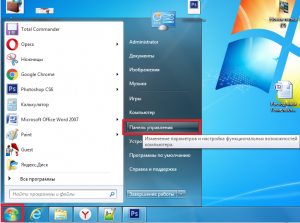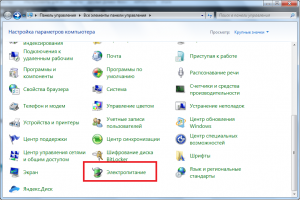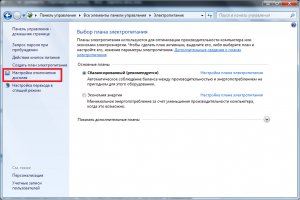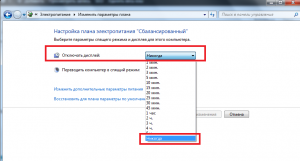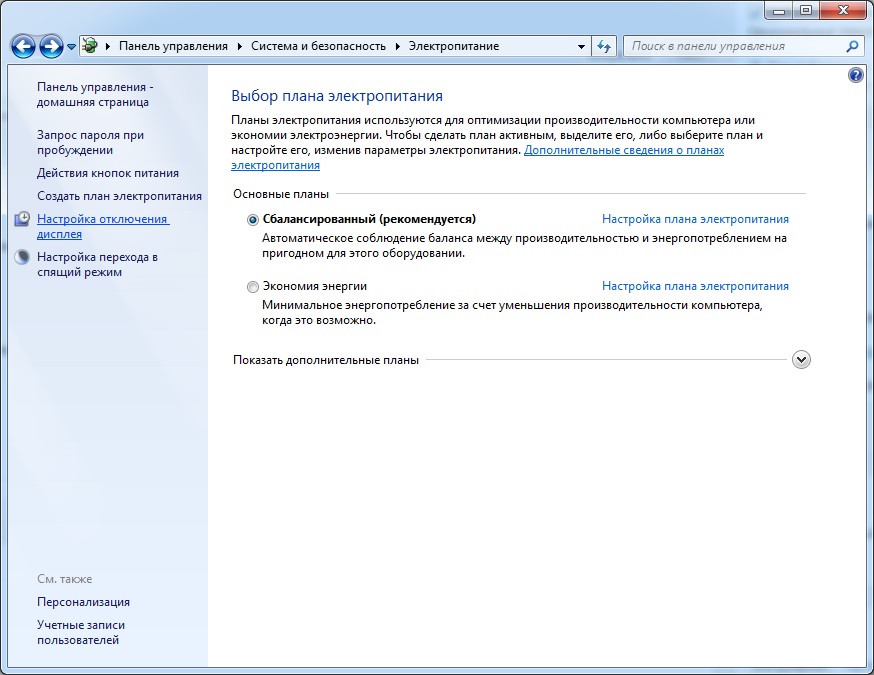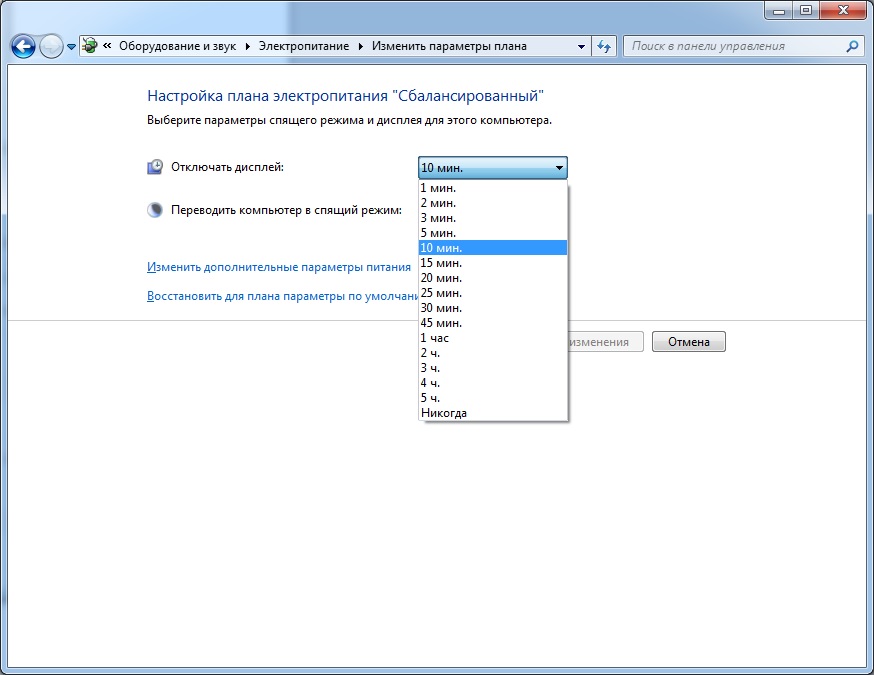Привет! Уже два дня ничего полезного не писал в блог, был занят одним очень важным делом, каким скажу в конце статьи :). А прямо сейчас расскажу как отключить спящий режим и отключение дисплея в Windows 7. Вы наверно знаете, что если оставить компьютер в покое, не нажимать на клавиши и не трогать мышку, то через определенное время отключится экран и и он перейдет в спящий режим, все это сделано для экономии энергии.
Все это конечно хорошо, электроэнергию экономить нужно, глобальное потепление и другие катаклизмы, но автоматический переход в спящий режим очень часто приносит много неприятностей, так же как и автоматическое отключение экрана.
Возможно у вас были случаи, когда смотришь фильм чаще всего онлайн, и через каждые, примерно 10 минут отключается экран, нужно нажимать клавиши, или двигать мышкой. Или оставили что то качать с интернета, а компьютер ушел в спящий режим и все остановилось, вот такие проблемы. И для того, что бы их решить, нужно просто отключить автоматическое отключение экрана и переход в спящий режим. Что мы сейчас и сделаем.
Нажмите Пуск и перейдите на «Панель управления».
В панеле управления ищем «Электропитание» и выбираем его.
Автоматическое отключение экрана и переход в спящий режим можно настроить по разному для двух планов: «Сбалансированный» этот план чаще всего активированный на стационарных компьютерах и ноутбуках подключенных к электросети. И «Экономия энергии», этот автоматически включается обычно при отключении ноутбука от электросети. Давайте настроим для «Сбалансированного» режима, нажмите напротив него «Настройки плана электропитания».
Как видите, у меня стоит отключение экрана через 10 минут, а автоматический переход в спящий режим через 30 минут. Все что вам нужно, это просто изменить время, или же совсем отключить эти действия выбрав «Никогда». После изменения не забудьте нажать кнопку «Сохранить изменения».

И еще несколько слов о том чем я был занят этих два дня. Я делаю новый дизайн для блога, который если все будет хорошо уже через несколько дней можно будет увидеть на этом блоге, так что заходите буду ждать :), все больше ничего не скажу. Удачи друзья!
Понравилась статья? Оцените её:

как сделать чтобы экран не потухал на виндовс 7
По умолчанию после установки Windows 7 она настроена так, что спустя 5-10 минут бездействия, когда пользователь не нажимает никаких кнопок и не трогает мышку экран сначала тускнеет, а спустя несколько мгновений вовсе выключается.
Сделано это с целью экономии электроэнергии и ресурсов вашего монитора. Но далеко не всегда эта функция является удобной и зачастую гасит монитор в самый неподходящий момент.
Сейчас мы узнаем как сделать так, чтобы экран не потухал в Windows 7.
Для начала нужно зайти в панель управления любым известным вам способом. Например, через меню “Пуск”.
Заходим в панель управления
В открывшемся окне панели управления ищем значок “Электропитание”.
Электропитание в панели управления windows 7
На ноутбуках попасть в управление электропитанием можно проще – кликнув правой кнопкой мыши по значку заряда батареи выбрав в открывшемся меню “Электропитание”.
Далее слева вверху ищем строку “Настройка отключения дисплея” и жмем на нее.
Настройка отключения дисплея в windows 7
Последнее, что нужно сделать чтобы экран не потухал на виндовс 7 это во вновь открывшемся окне в строке “Отключать дисплей” выбрать “Никогда” и нажать внизу кнопку “Сохранить изменения”.
Делаем, чтобы экран не потухал в виндовс 7
Windows 7, одна из самых популярных операционных систем от компании Microsoft, имеет несколько встроенных функций, чтобы повысить эффективность и сохранить энергию. Однако, одной из проблем, с которой могут столкнуться пользователи, является автоматическое отключение экрана после нескольких минут бездействия. Это может быть особенно раздражающим, если вы просматриваете длинный видеоролик или читаете длинную статью.
К счастью, существует несколько способов отключить автоматическое отключение экрана на Windows 7. Один из способов — это изменить настройки питания в системе. Для этого вам нужно открыть «Панель управления», выбрать «Опции питания» и выбрать режим питания «Высокая производительность». Это предотвратит автоматическое отключение экрана.
Еще один способ — это изменить настройки экрана. Вы можете открыть «Панель управления», выбрать «Экран» и выбрать «Настроить время отключения экрана» и установить значение «Никогда». Это также остановит автоматическое отключение экрана.
Примечание: если компьютер находится в режиме питания от батареи, он все равно может отключить экран, чтобы сохранить заряд. Если вы хотите полностью отключить функцию автоматического отключения экрана, вы также можете изменить настройки питания для режима питания от батареи.
Теперь, когда вы знаете ряд способов отключить автоматическое отключение экрана на Windows 7, вы можете настроить систему так, чтобы экран оставался включенным, когда вам это нужно.
Как избавиться от автоматического отключения экрана в Windows 7?
Автоматическое отключение экрана на Windows 7 может вызывать неудобства пользователям, особенно если они работают над задачами, требующими длительной активности компьютера. К счастью, существуют несколько способов отключить эту функцию и сохранить активность экрана на нужный период времени.
Один из способов отключить автоматическое отключение экрана на Windows 7 — это изменить энергосберегающие настройки на компьютере. Для этого следуйте этим шагам:
- Щелкните правой кнопкой мыши на рабочем столе и выберите «Параметры экрана».
- В открывшемся окне перейдите на вкладку «Экран» и нажмите на кнопку «Параметры электропитания».
- Выберите план питания, который вы используете (обычно это «Сбалансированный» или «Высокая производительность»).
- Нажмите на ссылку «Изменить план питания».
- На странице настроек плана питания найдите раздел «Отключение дисплея» и установите значение «Никогда».
- Нажмите «Сохранить изменения» и закройте окно настроек.
После выполнения этих шагов, ваш экран больше не будет автоматически отключаться на Windows 7. Однако, имейте в виду, что длительная активность экрана может увеличить потребление электроэнергии, поэтому рекомендуется возвращаться к стандартным настройкам после окончания работы.
Если вы хотите временно отключить автоматическое отключение экрана на Windows 7, вы можете использовать планировщик задач:
- Нажмите клавишу Win + R, чтобы открыть окно «Выполнить».
- Введите «taskschd.msc» и нажмите «ОК», чтобы открыть планировщик задач.
- Щелкните правой кнопкой мыши на «Планировщик задач» в левой панели и выберите «Создать задачу».
- Укажите имя и описание задачи.
- Перейдите на вкладку «Триггеры» и нажмите «Новый».
- Выберите «Приложение запущено» в качестве триггера и выберите ваше приложение из списка или укажите его путь.
- Перейдите на вкладку «Действия» и нажмите «Новый».
- Выберите «Запустить программу» в качестве действия и выберите скрипт или приложение, которое должно быть запущено для предотвращения отключения экрана.
- Нажмите «ОК», чтобы сохранить настройки задачи и закрыть окно.
Теперь ваш экран не будет автоматически отключаться, когда запущено выбранное приложение. После окончания использования этого приложения, экран вернется к обычным настройкам.
Надеемся, что эти способы помогут вам избавиться от автоматического отключения экрана на Windows 7 и сделают вашу работу более продуктивной и удобной.
Методы для отключения автоматического отключения экрана
Автоматическое отключение экрана на Windows 7 может быть удобной функцией для энергосбережения, но в некоторых случаях пользователю может потребоваться отключить эту функцию. Вот несколько методов, которые можно использовать для отключения автоматического отключения экрана на Windows 7:
1. Изменение настроек энергосбережения:
Первый метод — изменение настроек энергосбережения в системе. Чтобы изменить настройки, нужно перейти в «Панель управления», выбрать «Система и безопасность», затем «Способность и энергетика» и «Изменить план питания». Затем нужно выбрать «Изменить дополнительные параметры плана», и в «Настройках сетевого адаптера» раскрыть «Потребление электроэнергии» и настроить «Отключение экрана».
2. Использование командной строки:
Второй метод — использование командной строки. Для этого нужно открыть командную строку от имени администратора и ввести команду «powercfg -Change -monitor-timeout-ac 0». После ввода этой команды автоматическое отключение экрана будет отключено при подключении ноутбука к источнику питания.
3. Изменение параметров реестра:
Третий метод — изменение параметров реестра. Для этого нужно открыть редактор реестра, перейти к разделу «HKEY_LOCAL_MACHINE\SYSTEM\CurrentControlSet\Control\Power\PowerSettings\7516b95f-f776-4464-8c53-06167f40cc99\8EC4B3A5-6868-48c2-BE75-4F3044BE88A7» и изменить значение параметра «Attributes» на «2».
4. Использование специальных программ:
Последний метод — использование специальных программ для отключения автоматического отключения экрана. Некоторые программы, такие как «NoSleep», позволяют отключить автоматическое отключение экрана и сохранить его всегда включенным.
Не забудьте, что постоянное включение экрана может сократить его срок службы и потреблять больше энергии. Поэтому рекомендуется использовать эти методы осторожно и включать автоматическое отключение экрана, когда оно не нужно.
В Панели управления зайдите в «Система и безопасность» и откройте апплет «Электропитание». В левой колонке меню кликните по строке «Настройка отключения дисплея» укажите промежуток времени бездействия пользователя, после которого экран будет отключаться.
Кроме того, рекомендуется активировать ввод пароля для повторного входа в систему («Запрос пароля при пробуждении»).
Фото: компания-производитель
Итак, многие пользователи сталкиваются с определенными неудобствами, связанными с настройками энергосбережения Windows, такими как не приемлемое или просто не удобное время отключения отключения дисплея или вовсе ухода компьютера в спящий режим.
Кто-то хотел бы, чтобы компьютер выключал дисплей и засыпал раньше, чем это настроено по умолчанию, а кому-то не нравится, что дисплей тухнет или компьмютер уходит в спящий режим слишком быстро. А кто-то просто хотел бы настроить яркость дисплея ноутбука или компьютера.
Настраивается все это довольно просто, потому, прочитав данную инструкцию, у Вас больше никогда не возникнет затруднений с такого рода настройкам.
- Первое, что нам нужно, это просто щелкнуть правой кнопкой мыши на любом пустом месте рабочего стола. Появится список контекстного меню:
- Выбираем пункт «персонализация». Появляется следующее окно:
- Кликаем левой кнопкой мыши по слову «заставка» в правом нижнем углу. Видим следующее:
- нажимаем левой кнопкой мыши на надпись «изменить параметры электропитания». Появляется новое окно:
- теперь нужно нажать на надпись «настройка плана электропитания» именно в той строке, начало которой отмечено галочкой (черный кружек, обозначен стрелкой на скриншоте). Появляется окно непосредственно настроек системы управления энергопотреблением:
- В данном окне, по средствам нажатия небольших стрелочек напротив значений выбираете нужное время затемнения дисплея, его отключения и ухода ПК в спящий режим. Сами устанавливаете, когда будет тухнуть либо затемняться дисплей, выбираете то время, когда монитор будет отключаться и тухнуть, определяете время, через которое компьютеру можно будет перейти в спящий режим. Здесь же вы можете настроить яркость дисплея вашего ноутбука, по средствам перетаскивания ползунка расположенного напротив надписи «настроить яркость плана».
- Когда все настроено, жмете кнопку «сохранить изменения»
Готово! Теперь Ваш ПК ведет себя так, как Вам бы этого хотелось.
КАК УЛУЧШИТЬ РАБОТУ СМАРТФОНА/ПЛАНШЕТА
Загрузка…